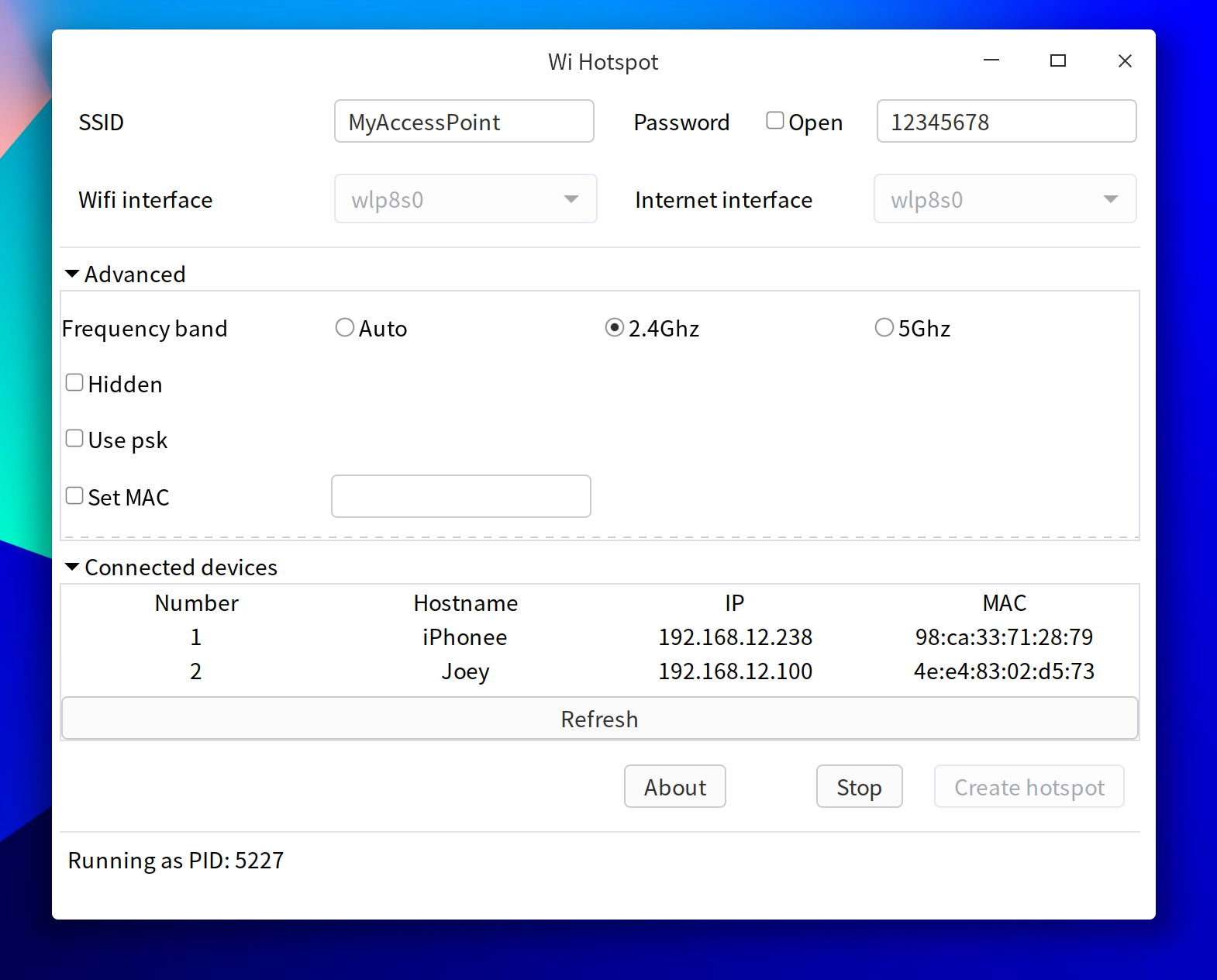Laissez-moi vous présenter un excellent outil qui simplifie tout : créer_ap (par oblique )
C'est le dépôt officiel : https://github.com/oblique/create_ap
Cet outil fait partie de Arch Linux et devraient être dans Ubuntu aussi !
Il est très facile à utiliser et très efficace.
Pour l'installer dans Ubuntu vous devez d'abord installer les dépendances :
sudo apt install bash util-linux procps hostapd iproute2 iw wireless-tools haveged iptables dnsmasq git
A moins que vous n'ayez utilisé une "mini image d'installation", vous avez déjà 90% d'entre eux...
Une fois que c'est fait, clonez le dépôt depuis oblique :
git clone https://github.com/oblique/create_ap.git
Localisez votre terminal dans le référentiel téléchargé :
cd create_ap
Installez l'outil avec :
sudo make install
(pas de compilation avec make est nécessaire)
Facile, non ? Et bien le reste est encore plus facile... ...Si votre appareil est capable d'être utilisé comme un client et un PA en même temps (comme atheros wifi chip - edit : certaines puces Intel aussi, voir le deuxième commentaire ci-dessous ), il vous suffit de vous connecter à votre routeur domestique avec le gestionnaire de réseau, comme vous le faites habituellement, puis d'exécuter une ligne de commande comme celle-ci :
sudo create_ap <connected interface> <repeater interface> <essid repeated network> <WPA Key>
exemple
sudo create_ap wlp2s0 wlp2s0 Bathroom_WiFi mysecuresecretkey
Et... c'est ça ! ![create_ap]() Incroyable et si facile ! Il vous suffit maintenant de vous connecter au réseau répété avec votre appareil Android. Vous verrez dans votre terminal portable le handshake négocié entre votre ordinateur portable et le client :
Incroyable et si facile ! Il vous suffit maintenant de vous connecter au réseau répété avec votre appareil Android. Vous verrez dans votre terminal portable le handshake négocié entre votre ordinateur portable et le client : ![enter image description here]() Et vous pouvez profiter d'une bonne séance de toilettes avec Internet... Tout est fait avec une seule interface et avec une simple commande. L'outil a beaucoup d'options, pour plus d'informations visitez le dépôt github de oblique (lien donné précédemment) et si vous parlez espagnol vous pouvez consulter ce fil de discussion du forum : create_ap : La solution idéale pour transformer votre ordinateur en un répéteur universel polyvalent
Et vous pouvez profiter d'une bonne séance de toilettes avec Internet... Tout est fait avec une seule interface et avec une simple commande. L'outil a beaucoup d'options, pour plus d'informations visitez le dépôt github de oblique (lien donné précédemment) et si vous parlez espagnol vous pouvez consulter ce fil de discussion du forum : create_ap : La solution idéale pour transformer votre ordinateur en un répéteur universel polyvalent
modifier Oblique a arrêté le projet
Ce projet n'est plus maintenu.
La beauté du code libre est que les bons projets ne meurent jamais et il y a deux dépôts github qui continuent à faire du bon travail :